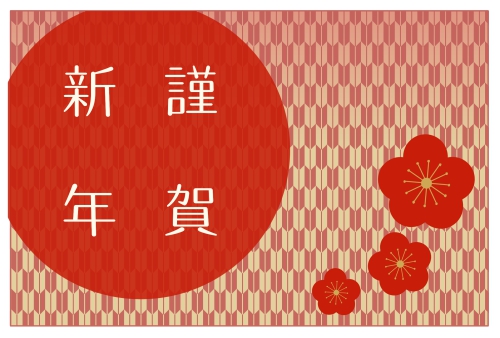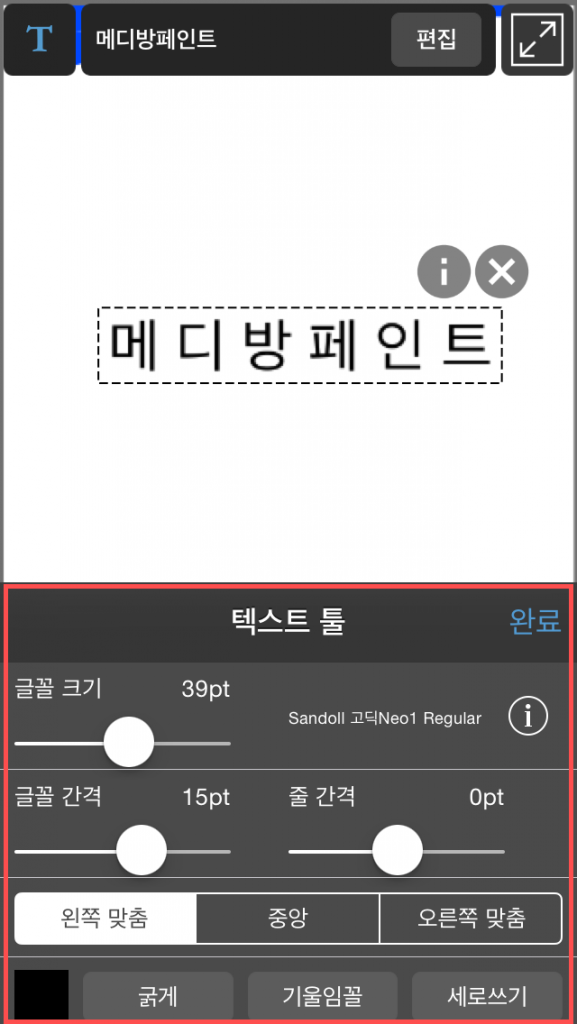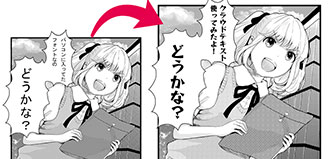2022.11.02
레이어 회전 기능으로 반사 그림자 넣는 법(텍스트 편)

거울에 비친 것 같은 반사 그림자는 많은 일러스트와 디자인에서 활용되는 기법입니다.
언뜻 어려워보이지만 레이어 회전 기능과 그라데이션 툴을 사용하면 간단하게 그림자를 넣을 수 있습니다.
반사 그림자를 넣는다(배경이 없는 경우)
먼저 텍스트 레이어를 복자, 붙여넣고 레이어를 복제합니다.
또한 이번에는 알기 쉽게 복사한 글자를 빨간색으로 칠해둘게요.
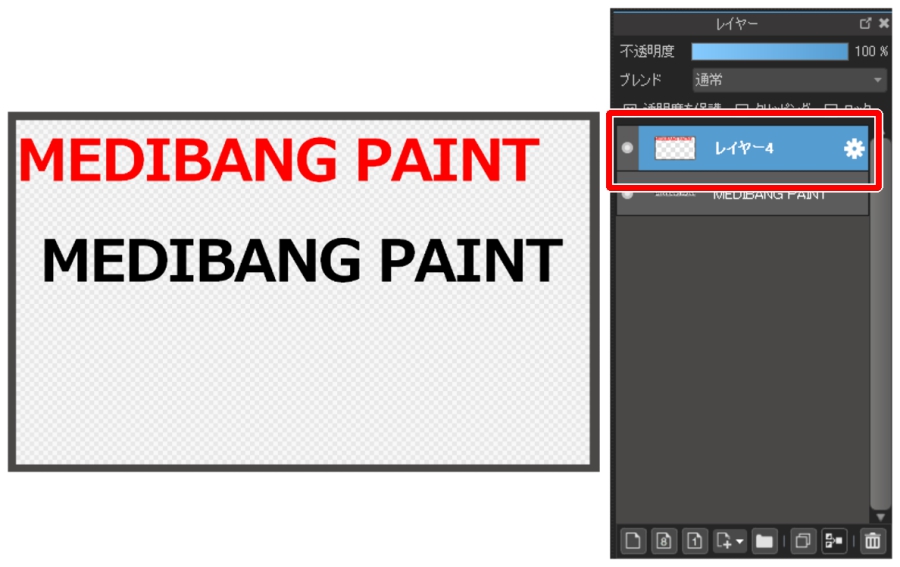
「레이어」탭>「회전」>「상하반전」을 선택합니다.
반전된 레이어를 이동 툴을 사용해 텍스트 레이어가 거울에 비친 것처럼 배치합니다.
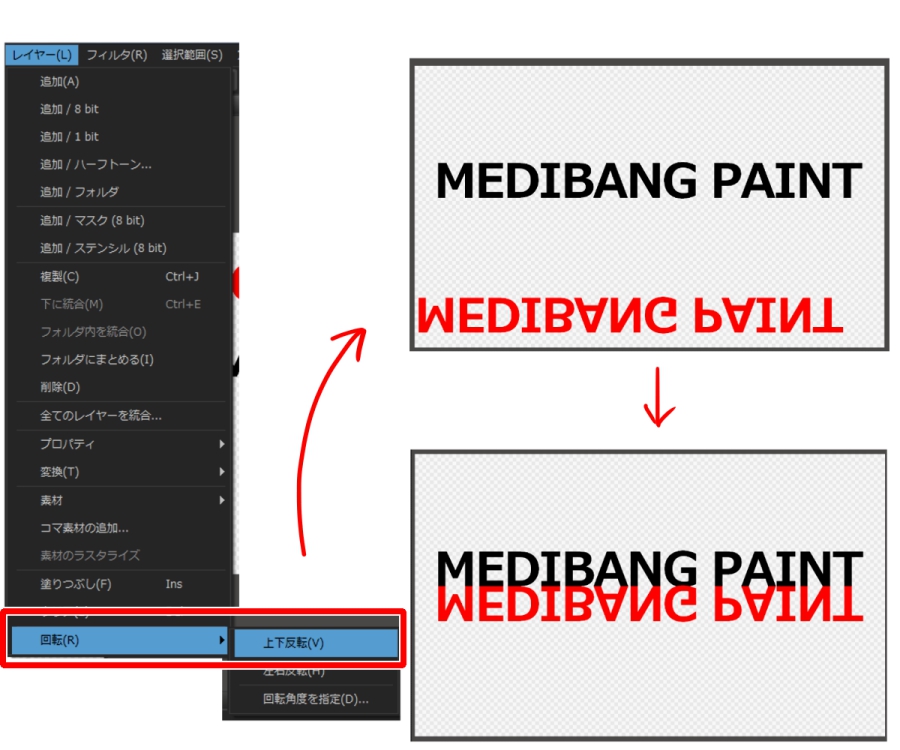
반전한 레이어에「투명도 보호」를 체크합니다.
그라데이션 툴을 사용한 텍스트 색과 흰색으로 그라데이션을 넣으면 완성입니다.

반사 그림자를 넣는다(배경이 있는 경우)
이렇게 배경이 있으면 그저 그라데이션을 넣기만 해서는 예쁜 그림자를 넣을 수 없습니다.

이 경우, 그라데이션 흰색을 투명색으로 바꿔야합니다.
그림자 레이어를「레이어」>「변환」>「8bit 레이어로 변환」으로 컬러 레이어에서 8bit 레이어로 합니다.
8bit 레이어에서는 흰색이 투명색으로 변환되기 때문에 배경과도 자연스럽습니다.
▼8bit 레이어에 관해서는 이쪽을 봐주세요.
「8bit 레이어로 선화 색을 간단하게 바꾸자」

어떠셨나요?
한번 기억해두면 다양한 디자인, 로고로 쓸 수 있는 굉장히 편리한 기법입니다,
꼭 활용해보세요.
\ We are accepting requests for articles on how to use /